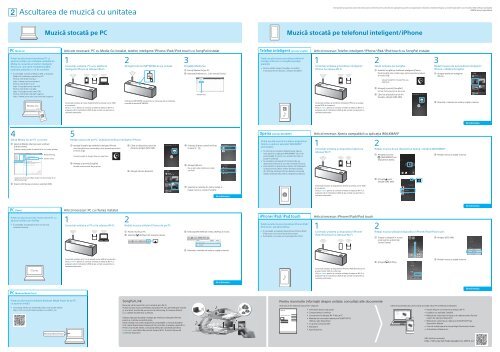Sony SRS-X99 - SRS-X99 Guide de connexion Wi-Fi Roumain
Sony SRS-X99 - SRS-X99 Guide de connexion Wi-Fi Roumain
Sony SRS-X99 - SRS-X99 Guide de connexion Wi-Fi Roumain
Create successful ePaper yourself
Turn your PDF publications into a flip-book with our unique Google optimized e-Paper software.
Ascultarea <strong>de</strong> muzică cu unitatea<br />
Este posibil să suportaţi costuri <strong>de</strong> comunicare pe internet pentru <strong>de</strong>scărcarea aplicaţiei sau pentru navigarea prin Ghidul <strong>de</strong> asistenţă. Designul şi ecranele aplicaţiei se pot modifica fără notificare prealabilă.<br />
©2015 <strong>Sony</strong> Corporation<br />
Muzică stocată pe PC<br />
Muzică stocată pe telefonul inteligent/iPhone<br />
PC (Media Go)<br />
Articole necesare: PC cu Media Go instalat, telefon inteligent/iPhone/iPad/iPod touch cu SongPal instalat<br />
Telefon inteligent (aplicaţia SongPal)<br />
Articol necesar: Telefon inteligent/iPhone/iPad/iPod touch cu SongPal instalat<br />
Puteţi asculta muzică stocată pe PC cu<br />
ajutorul unităţii, prin software-ul Media Go.<br />
Media Go necesită un telefon inteligent/<br />
iPhone pe care să fie instalată SongPal<br />
(aplicaţie gratuită), cu rol <strong>de</strong> controler.<br />
• În prealabil, vizitaţi următorul URL şi instalaţi<br />
Media Go (software gratuit) pe PC.<br />
Pentru clienţii din Europa:<br />
http://www.sony.eu/support<br />
Pentru clienţii din S.U.A.:<br />
http://esupport.sony.com/US<br />
Pentru clienţii din Canada:<br />
http://esupport.sony.com/CA/<br />
Pentru clienţii din alte ţări/regiuni:<br />
http://www.sony-asia.com/section/support<br />
1<br />
Conectaţi unitatea, PC-ul şi telefonul<br />
inteligent/iPhone la reţeaua <strong>Wi</strong>-<strong>Fi</strong>.<br />
2<br />
Atingeţi butonul NETWORK <strong>de</strong> pe unitate.<br />
3<br />
Pregătiţi Media Go.<br />
Porniţi [Media Go] pe PC.<br />
Selectaţi [Preferences...] din meniul [Tools].<br />
Preferences<br />
Puteţi asculta muzica stocată pe telefonul<br />
inteligent/iPhone cu SongPal (aplicaţie<br />
gratuită).<br />
• Pentru <strong>de</strong>talii <strong>de</strong>spre SongPal, consultaţi<br />
Instrucţiunile <strong>de</strong> utilizare, „Despre SongPal”.<br />
1<br />
Conectaţi unitatea şi telefonul inteligent/<br />
iPhone la reţeaua <strong>Wi</strong>-<strong>Fi</strong>.<br />
2<br />
Setaţi unitatea pe SongPal.<br />
Instalaţi SongPal pe telefonul inteligent/iPhone.<br />
Dacă SongPal este instalat <strong>de</strong>ja, săriţi această procedură<br />
şi treceţi la .<br />
Căutaţi SongPal în Google Play sau<br />
App Store.<br />
Atingeţi şi porniţi [SongPal].<br />
Urmaţi instrucţiunile <strong>de</strong> pe ecran.<br />
Când se afişează ecranul din<br />
dreapta, atingeţi [<strong>SRS</strong>-<strong>X99</strong>].<br />
3<br />
Redaţi muzica <strong>de</strong> pe telefonul inteligent/<br />
iPhone, utilizând SongPal.<br />
Atingeţi telefonul inteligent/<br />
iPhone.<br />
Conectaţi unitatea şi toate dispozitivele la acelaşi nume SSID<br />
al routerului.<br />
Citiţi pe verso pentru a conecta unitatea la reţeaua <strong>Wi</strong>-<strong>Fi</strong> şi<br />
asiguraţi-vă că indicatorul LINK <strong>de</strong> pe unitate se aprin<strong>de</strong> cu<br />
culoarea portocaliu.<br />
Indicatorul NETWORK se aprin<strong>de</strong> cu culoarea alb iar unitatea<br />
comută în modul NETWORK.<br />
Conectaţi unitatea şi telefonul inteligent/iPhone la acelaşi<br />
nume SSID al routerului.<br />
Citiţi pe verso pentru a conecta unitatea la reţeaua <strong>Wi</strong>-<strong>Fi</strong> şi<br />
asiguraţi-vă că indicatorul LINK <strong>de</strong> pe unitate se aprin<strong>de</strong> cu<br />
culoarea portocaliu.<br />
Selectaţi o melodie <strong>de</strong> redat şi reglaţi volumul.<br />
Se redă muzica.<br />
4<br />
Setaţi Media Go pe PC ca server.<br />
Selectaţi [Media Sharing], apoi verificaţi<br />
[Library name].<br />
[Library name] poate fi modificat la un nume arbitrar.<br />
Media Sharing<br />
Library name<br />
5<br />
Redaţi muzica <strong>de</strong> pe PC, utilizând telefonul inteligent/iPhone.<br />
Instalaţi SongPal pe telefonul inteligent/iPhone.<br />
Dacă SongPal este instalat <strong>de</strong>ja, săriţi această procedură<br />
şi treceţi la .<br />
Căutaţi SongPal în Google Play sau App Store.<br />
Atingeţi şi porniţi [SongPal].<br />
Urmaţi instrucţiunile <strong>de</strong> pe ecran.<br />
Când se afişează ecranul din<br />
dreapta, atingeţi [<strong>SRS</strong>-<strong>X99</strong>].<br />
Atingeţi [Home Network].<br />
Selectaţi [Library name] verificat<br />
la pasul 4 - .<br />
Atingeţi [Music].<br />
Nu se pot reda conţinuturi vi<strong>de</strong>o<br />
sau foto.<br />
Xperia (aplicaţia WALKMAN®)<br />
Puteţi asculta muzică stocată pe dispozitivul<br />
Xperia cu ajutorul aplicaţiei WALKMAN®<br />
preinstalate.<br />
• În funcţie <strong>de</strong> mo<strong>de</strong>lul dispozitivului Xperia,<br />
este posibil ca aplicaţia WALKMAN® să nu fie<br />
preinstalată. În acest caz, această funcţie nu<br />
poate fi utilizată.<br />
• În prealabil, actualizaţi SO Android <strong>de</strong> pe<br />
dispozitivul Xperia la cea mai recentă versiune.<br />
• Este posibil ca dispozitivul Xperia să trebuiască<br />
să <strong>de</strong>zactiveze [Auto-select wireless option]<br />
din [Throw settings]. Pentru <strong>de</strong>talii, consultaţi<br />
Ghidul utilizatorului pentru dispozitivul Xperia.<br />
Articol necesar: Xperia compatibil cu aplicaţia WALKMAN®<br />
1<br />
Conectaţi unitatea şi dispozitivul Xperia la<br />
reţeaua <strong>Wi</strong>-<strong>Fi</strong>.<br />
2<br />
Redaţi muzica <strong>de</strong> pe dispozitivul Xperia, utilizând WALKMAN®.<br />
Atingeţi şi porniţi<br />
([WALKMAN®]) pe<br />
dispozitivul Xperia.<br />
Redaţi muzica şi reglaţi volumul.<br />
Asiguraţi-vă că sunt bifate toate trei elementele <strong>de</strong> la<br />
[Media Sharing].<br />
După confirmarea ecranului, selectaţi [OK].<br />
Selectaţi o melodie din listă şi redaţi-o.<br />
Reglaţi volumul, utilizând SongPal.<br />
Se redă muzica.<br />
Conectaţi unitatea şi dispozitivul Xperia la acelaşi nume SSID<br />
al routerului.<br />
Citiţi pe verso pentru a conecta unitatea la reţeaua <strong>Wi</strong>-<strong>Fi</strong> şi<br />
asiguraţi-vă că indicatorul LINK <strong>de</strong> pe unitate se aprin<strong>de</strong> cu<br />
culoarea portocaliu.<br />
Atingeţi , apoi<br />
atingeţi [<strong>SRS</strong>-<strong>X99</strong>].<br />
Se redă muzica.<br />
PC (iTunes)<br />
Articol necesar: PC cu iTunes instalat<br />
Puteţi asculta muzică din iTunes <strong>de</strong> pe PC cu<br />
ajutorul unităţii, prin AirPlay.<br />
• În prealabil, actualizaţi iTunes la cea mai<br />
recentă versiune.<br />
1<br />
Conectaţi unitatea şi PC-ul la reţeaua <strong>Wi</strong>-<strong>Fi</strong>.<br />
2<br />
Redaţi muzica utilizând iTunes <strong>de</strong> pe PC.<br />
Porniţi iTunes pe PC.<br />
Selectaţi (AirPlay) din fereastra iTunes.<br />
Selectaţi [<strong>SRS</strong>-<strong>X99</strong>] din meniul AirPlay al iTunes.<br />
iPhone/iPad/iPod touch<br />
Puteţi asculta muzica stocată pe iPhone/iPad/<br />
iPod touch, utilizând AirPlay.<br />
• În prealabil, actualizaţi dispozitivul iPhone/iPad/<br />
iPod touch la cea mai recentă versiune.<br />
• Ilustraţiile cu ecrane sunt exemple din iOS 8.<br />
Articol necesar: iPhone/iPad/iPod touch<br />
1<br />
Conectaţi unitatea şi dispozitivul iPhone/<br />
iPad/iPod touch la reţeaua <strong>Wi</strong>-<strong>Fi</strong>.<br />
2<br />
Redaţi muzica utilizând dispozitivul iPhone/iPad/iPod touch.<br />
Trageţi cu <strong>de</strong>getul în sus pe<br />
ecran pentru a <strong>de</strong>schi<strong>de</strong><br />
Control Center.<br />
Atingeţi [<strong>SRS</strong>-<strong>X99</strong>].<br />
Selectaţi o melodie <strong>de</strong> redat şi reglaţi volumul.<br />
Conectaţi unitatea şi PC-ul la acelaşi nume SSID al routerului.<br />
Citiţi pe verso pentru a conecta unitatea la reţeaua <strong>Wi</strong>-<strong>Fi</strong> şi<br />
asiguraţi-vă că indicatorul LINK <strong>de</strong> pe unitate se aprin<strong>de</strong> cu<br />
culoarea portocaliu.<br />
Conectaţi unitatea şi dispozitivul iPhone/iPad/iPod touch la<br />
acelaşi nume SSID al routerului.<br />
Citiţi pe verso pentru a conecta unitatea la reţeaua <strong>Wi</strong>-<strong>Fi</strong> şi<br />
asiguraţi-vă că indicatorul LINK <strong>de</strong> pe unitate se aprin<strong>de</strong> cu<br />
culoarea portocaliu.<br />
Atingeţi<br />
(AirPlay).<br />
Redaţi muzica şi reglaţi volumul.<br />
Se redă muzica.<br />
Se redă muzica.<br />
PC (<strong>Wi</strong>ndows Media Player)<br />
Puteţi asculta muzică utilizând <strong>Wi</strong>ndows Media Player <strong>de</strong> pe PC,<br />
cu ajutorul unităţii.<br />
• Consultaţi Ghidul <strong>de</strong> asistenţă pentru mai multe <strong>de</strong>talii.<br />
http://rd1.sony.net/help/speaker/srs-x99/h_zz/<br />
SongPal Link:<br />
Bucuraţi-vă <strong>de</strong> muzică în orice cameră, prin <strong>Wi</strong>-<strong>Fi</strong>.<br />
Puteţi asculta muzica preferată, stocată pe PC sau pe telefoane mobile<br />
şi, mai mult, muzică <strong>de</strong> pe servicii <strong>de</strong> streaming, în camere diferite,<br />
cu o calitate excelentă a sunetului.<br />
Utilizaţi aplicaţia SongPal instalată pe telefonul inteligent/iPhone<br />
pentru a controla această funcţie.<br />
Dacă utilizaţi mai multe dispozitive compatibile cu funcţia SongPal<br />
Link, toate dispozitivele trebuie să fie conectate la aceeaşi reţea <strong>Wi</strong>-<strong>Fi</strong>.<br />
Pentru mai multe <strong>de</strong>talii, consultaţi Ghidul <strong>de</strong> asistenţă specificat<br />
în dreapta, sau Ghidul <strong>de</strong> pornire <strong>de</strong>spre <strong>Wi</strong>-<strong>Fi</strong>, furnizat împreună<br />
cu fiecare dispozitiv.<br />
Pentru mai multe informaţii <strong>de</strong>spre unitate, consultaţi alte documente<br />
Instrucţiuni <strong>de</strong> utilizare (document separat)<br />
• Informaţii <strong>de</strong>spre siguranţă<br />
• Componente şi comenzi<br />
• Conexiunea la reţeaua <strong>Wi</strong>-<strong>Fi</strong> <strong>de</strong> pe PC<br />
• Metoda <strong>de</strong> conectare/redare prin BLUETOOTH,<br />
USB sau alte dispozitive<br />
• Cu privire la funcţia NFC<br />
• Depanare<br />
• Specificaţii etc.<br />
Ghid <strong>de</strong> asistenţă (document web accesibil <strong>de</strong> pe PC/telefonul inteligent)<br />
• Detalii <strong>de</strong>spre conexiunea la reţeaua <strong>Wi</strong>-<strong>Fi</strong><br />
• Legătura cu aplicaţia SongPal<br />
• Metoda <strong>de</strong> conectare la reţea şi <strong>de</strong> redare pentru fiecare<br />
sistem <strong>de</strong> operare/dispozitiv<br />
• Metoda <strong>de</strong> conectare şi redare prin BLUETOOTH pe<br />
dispozitive diferite<br />
• Cum să redaţi fişiere în format High-Resolution Audio<br />
• Actualizare software etc.<br />
URL Ghid <strong>de</strong> asistenţă:<br />
http://rd1.sony.net/help/speaker/srs-x99/h_zz/